Ocorreu um erro ao conectar-se ao servidor de ID da Apple [CORRIGIDO]
Publicados: 2022-07-11Você pode ler este artigo se houver algum problema ao se conectar ao servidor Apple ID no Mac para corrigir o erro de maneira rápida e fácil.
Macs são livres de bugs é um mito. Muitos usuários relataram problemas irritantes como “falha na verificação porque houve um erro ao conectar-se ao servidor Apple ID” em seu dispositivo Mac. Bem, entendemos que esse problema é muito frustrante. Mas não é insolúvel.
Você pode deixar suas preocupações de lado se for uma das pessoas frustradas que enfrentam um erro ao se conectar ao servidor Apple ID. Este artigo é o guia que você precisa para corrigir o problema de forma rápida e fácil.
No entanto, antes de resolver o problema, é crucial saber o que significa a mensagem “houve um erro ao conectar-se ao servidor Apple ID” e o que a aciona. Compreender o problema ajuda a solucioná-lo melhor. Portanto, vamos primeiro entender o problema.
Ocorreu um erro ao conectar-se ao servidor de ID da Apple - o que isso significa
A “verificação falhou porque houve um erro ao conectar-se ao servidor Apple ID” simplesmente significa que seu dispositivo não está permitindo que você se conecte aos servidores de verificação do iCloud da Apple.
Pode haver muitas razões por trás desse problema que você está enfrentando. A seção a seguir compartilha os mais comuns.
Causas de erro ao conectar-se ao servidor de ID da Apple
Você pode encontrar o erro de ID Apple com falha na verificação por um ou mais dos motivos a seguir.
- Uma incompatibilidade entre a data e hora do seu dispositivo e do servidor em nuvem
- Sua conexão com a internet não está estável
- VPN tentando interferir nas configurações do seu ID Apple
- Erros aleatórios
- Problemas de autenticação de senha do ID Apple
Portanto, esses foram alguns dos principais motivos pelos quais você pode receber um erro ao se conectar ao servidor Apple ID. Vamos agora iniciar a solução de problemas.
Correções para o erro ao conectar-se ao servidor de ID da Apple
Abaixo estão algumas correções testadas e testadas que você pode usar para se livrar do erro de ID Apple com falha na verificação, devido ao qual você está enfrentando problemas para se conectar ao servidor Apple ID.
Correção 1: verifique o status do servidor Apple
Às vezes, o culpado por trás de “ocorreu um erro ao conectar-se ao servidor Apple ID” é o servidor Apple estar inativo. Portanto, você deve verificar o status do servidor Apple. Embora você não possa fazer nada para consertar o servidor da Apple, isso economiza seu precioso tempo de tentar outras correções desnecessariamente. Portanto, abaixo está como verificar o status do servidor Apple.
- Acesse apple.com/support/systemstatus .
- Verifique se todos os serviços necessários (como iCloud e App Store) estão verdes. A Apple mostra um link clicável se houver um problema para ajudá-lo a saber mais sobre ele.
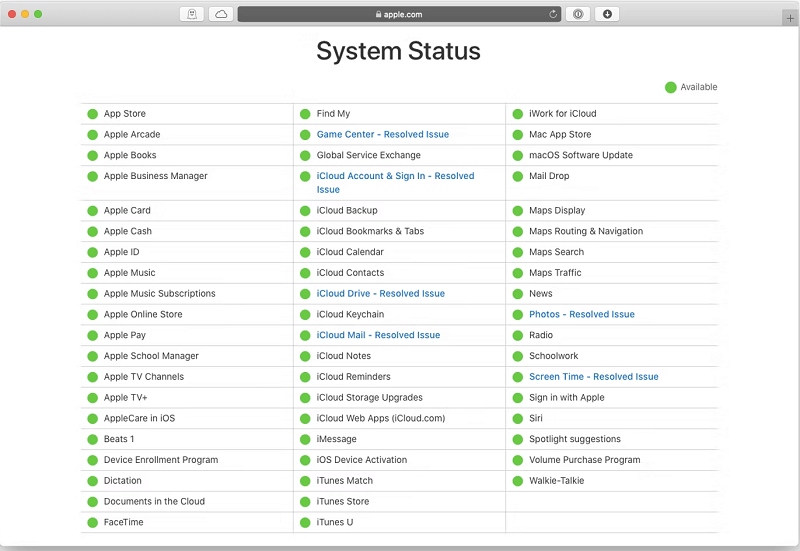
Se tudo estiver bem com o servidor Apple, você pode prosseguir com as seguintes soluções para o problema de conexão com o servidor Apple ID.
Leia também: Como personalizar a tela de bloqueio do iPhone/iPad [iOS 16]
Correção 2: desative sua conexão VPN
Em alguns casos, o software VPN pode interferir nas configurações do Apple ID, resultando em problemas como erro do servidor Apple ID. Portanto, desligar a conexão VPN pode resolver o problema. Você pode desligar a VPN e tentar se conectar ao servidor Apple ID novamente.
Correção 3: verifique a conexão WiFi
Problemas de conexão com a Internet também podem ser o motivo de um erro ao conectar-se ao servidor de ID da Apple. Portanto, você deve verificar e garantir que tenha uma conexão estável com a Internet.
Você não deve usar o hotspot do seu telefone e se conectar a uma rede Wi-Fi (certifique-se de que é confiável) para garantir a estabilidade da conexão. No entanto, abaixo está como verificar sua conexão WiFi se ela não estiver funcionando corretamente.
- Selecione o menu Apple.
- Vá para as Preferências do Sistema e escolha Rede.
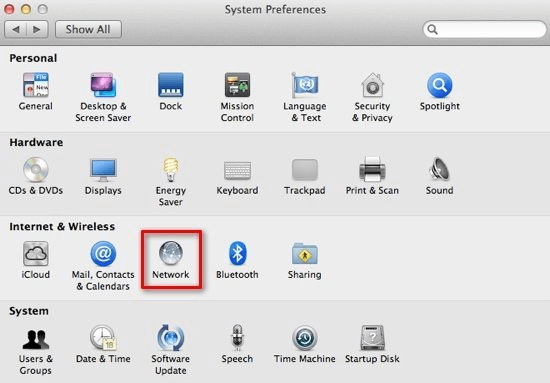
- Escolha a conexão de rede à esquerda para verificar seu status. O indicador verde significa que a rede está ativa e conectada, o vermelho indica que a rede está ativa, mas não conectada e o amarelo indica que a rede não está configurada no dispositivo.
Correção 4: Saia do seu ID Apple
Às vezes, correções simples, como sair e entrar no ID da Apple, ajudam a corrigir problemas como “ocorreu um erro ao conectar-se ao servidor do ID da Apple”. Portanto, veja abaixo como sair do seu ID Apple.
- Siga o caminho menu Apple>Preferências do Sistema>ID Apple.
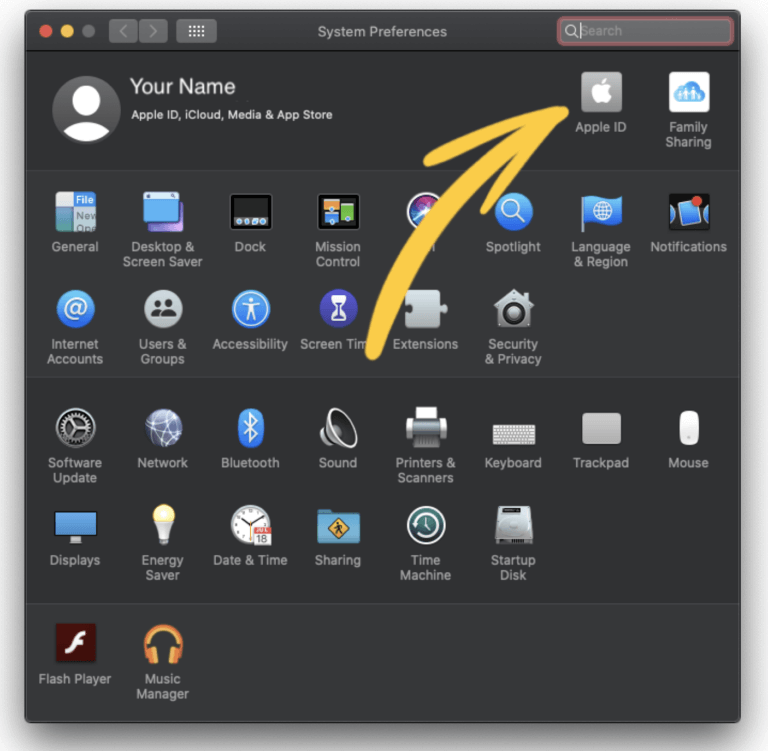
- Vá para a guia Visão geral .
- Clique no botão Sair .
- Clique na opção manter cópia se algum aplicativo precisar salvar dados.
Depois de sair do seu ID Apple, faça login novamente e verifique se o erro do servidor do ID Apple com falha na verificação desapareceu ou não.

Leia também: Como ver a senha do WiFi no iPhone
Correção 5: obtenha um código para verificar seu ID Apple
A conexão com o problema de erro do servidor Apple ID também pode ser resultado de alguns bugs aleatórios. Você pode solicitar um código de verificação do ID Apple para fazer login no ID de qualquer outro dispositivo ou iCloud (caso não tenha recebido o código automaticamente ao fazer login usando o Mac) para corrigir esses erros.
- Inicie as Preferências do Sistema e selecione Apple ID.
- Vá para a guia Senha e segurança .
- Clique na opção para obter um código de verificação.
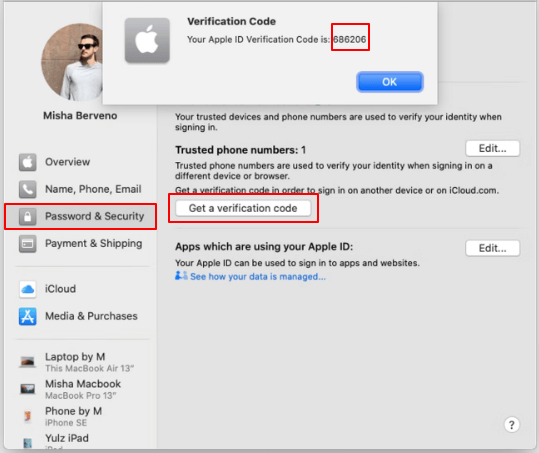
- Copie o código na tela para fazer login no iCloud.com.
Correção 6: tente alterar a senha do seu ID Apple
Um problema de autenticação também pode desencadear o erro devido ao qual você não pode se conectar ao servidor Apple ID. Portanto, alterar a senha do ID da Apple também é uma das maneiras de corrigir o problema. Abaixo está a maneira de alterar a senha do seu ID Apple.
- Vá para as Preferências do Sistema e clique no ID Apple.
- Selecione Senha e segurança e altere a senha.
- Insira a senha do seu Mac.
- Defina uma nova senha e verifique-a.
- Selecione Alterar para concluir o processo.
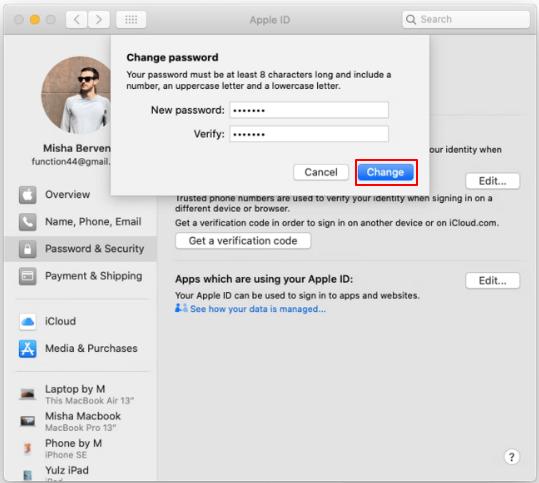
- Tente conectar-se ao servidor do ID Apple com a nova senha para verificar se o problema desapareceu ou se ainda houve um erro.
Correção 7: altere a data e a hora
Você pode enfrentar um problema ao se conectar ao servidor Apple ID se a data e a hora do seu dispositivo não corresponderem às da nuvem. Portanto, alterar a data e a hora do seu Mac e defini-lo como automático pode resolver o problema. As etapas a seguir mostram como fazê-lo.
- Siga as instruções do menu Apple>Preferências do sistema>Data e hora.
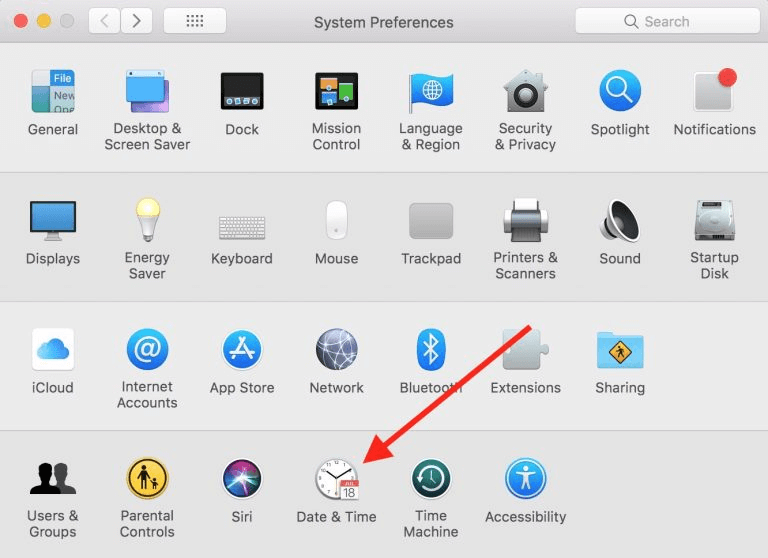
- Marque a caixa que permite que seu dispositivo defina a data e a hora automaticamente.
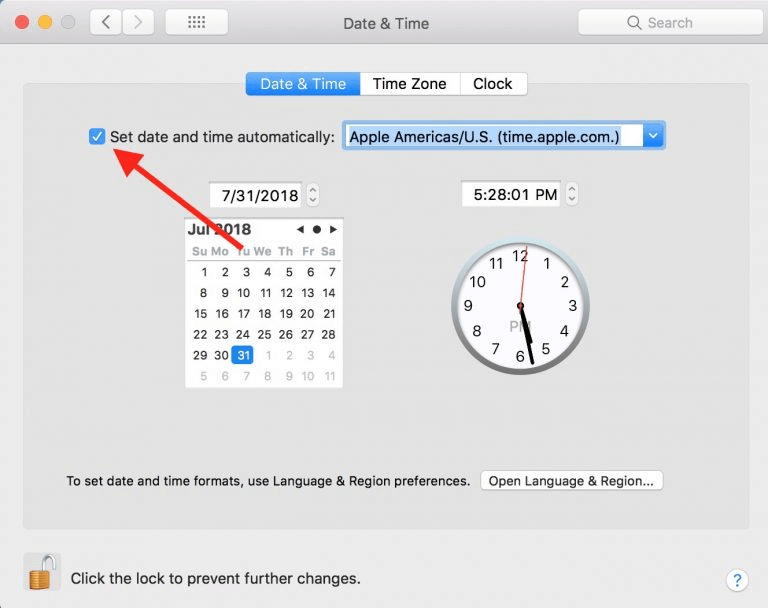
- Agora, verifique se o problema “ocorreu um erro ao conectar-se ao servidor Apple ID” foi resolvido ou não.
Leia também: Como limpar o armazenamento no iPhone para liberar espaço
Correção 8: reinicie seu Mac ou atualize-o
Reiniciar o dispositivo está entre as correções mais básicas que você pode usar para resolver o erro de falha de verificação do ID Apple devido ao qual você não pode se conectar ao servidor do ID Apple. Tudo o que você precisa fazer é selecionar o logotipo da Apple e escolher Reiniciar para reiniciar o Mac.
Se reiniciar o dispositivo não resolveu o problema, você pode tentar atualizá-lo seguindo estas etapas.
- Vá para as Preferências do Sistema e selecione a opção Atualização de Software .
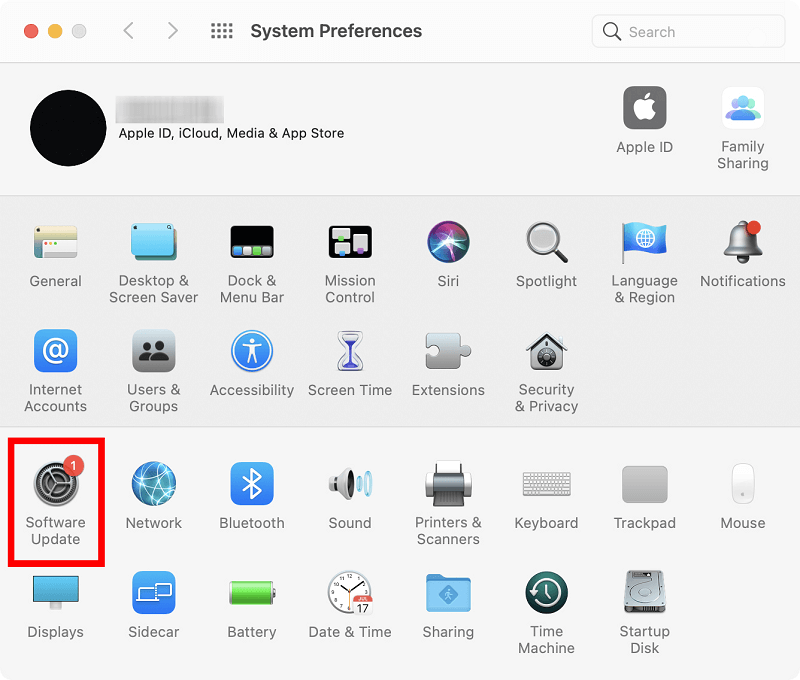
- Escolha a opção para Baixar e instalar a atualização para o seu Mac.
Se não houver atualização disponível para o seu dispositivo, você poderá reinstalar completamente o seu MacOS. Abaixo está o guia passo a passo para fazê-lo.
- Reinicialize seu dispositivo.
- Use o comando ⌘ + Option + R para obter os utilitários do macOS na tela.
- Escolha a opção de reinstalar o macOS e continue com a reinstalação.
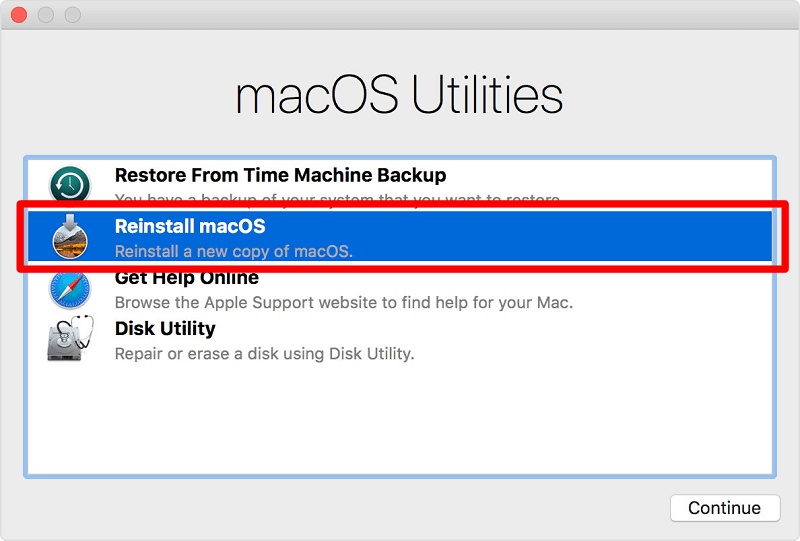
- Siga as instruções de instalação que aparecem na tela.
Correção 9: entre em contato com o suporte da Apple
Algumas coisas são melhor cuidadas por especialistas. Assim, mesmo depois de seguir todas as correções acima, se o erro continuar ao se conectar ao servidor do ID Apple, você pode entrar em contato com o suporte da Apple para obter assistência.
Acima, analisamos várias correções para o erro do servidor Apple ID. Vamos agora abordar algumas perguntas frequentes sobre o mesmo.
perguntas frequentes
Abaixo, tentamos o nosso melhor para responder a todas as perguntas que os usuários fazem com frequência sobre como corrigir o problema "ocorreu um erro ao conectar-se ao servidor Apple ID".
Q1. Como me conecto ao servidor Apple?
Você pode seguir estas etapas para conectar seu Mac ao servidor da Apple.
- No Finder do Mac, escolha Ir.
- Selecione a opção Conectar ao servidor .
- Insira o endereço de rede ou o endereço do servidor no campo fornecido.
- Selecione conectar e escolha o ID Apple em como você deseja se conectar ao Mac.
- Insira suas informações de login (se necessário) e escolha as pastas compartilhadas ou os volumes do servidor. Você também pode salvar a senha para logins futuros usando a opção “Lembrar esta senha no meu chaveiro”.
Q2. Por que minha verificação de ID Apple está falhando no Mac?
Alguns motivos pelos quais a verificação do seu ID Apple falhou podem ser uma conexão instável com a Internet, a presença de uma VPN, problemas aleatórios e problemas de autenticação de senha.
Q3. Como faço para corrigir o erro de conexão com o servidor?
No guia acima, compartilhamos várias maneiras de corrigir os problemas se houvesse um erro ao conectar-se ao servidor Apple ID. Você pode seguir as correções compartilhadas neste artigo para se livrar do problema e se conectar ao servidor.
Leia também: Como personalizar sua página inicial do Safari no iOS 15
Ocorreu um erro ao conectar-se ao servidor de ID da Apple: corrigido
Acima estava um guia detalhado para corrigir o erro ao conectar-se ao servidor Apple ID. Você pode segui-lo para corrigir o problema no seu Mac.
Se você conhece uma maneira melhor, além das fornecidas acima, de resolver o problema de conexão com o servidor Apple ID, tem alguma sugestão ou tem alguma dúvida sobre este artigo, entre em contato conosco por meio de comentários.
